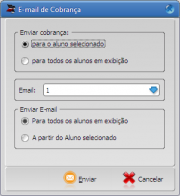Alunos Inadimplentes
De Dksoft Wiki
(Diferença entre revisões)
m (→Enviar Email) |
m (→Enviar Email file:bnt_imprimir_opções.png) |
||
| Linha 10: | Linha 10: | ||
==Botões== | ==Botões== | ||
===Enviar Email [[file:bnt_imprimir_opções.png]]=== | ===Enviar Email [[file:bnt_imprimir_opções.png]]=== | ||
| + | [[file:alunos_inadimplentes_email_cobrança.png|thumb|right|Enviar Email]] | ||
| + | Ao clicar neste botão será exibida uma nova janela, onde deverá selecionar alguns parâmetros. | ||
| − | + | *Marcando a opção "para o aluno selecionado", você deverá selecionar qual é o email de cobrança que será enviado. | |
| + | *Se marcar a opção "para todos os alunos em exibição", você poderá selecionar no campo abaixo a opção para enviar "a partir do aluno selecionado". | ||
===Enviar SMS=== | ===Enviar SMS=== | ||
Edição das 14h19min de 30 de maio de 2014
Este relatório é o principal e mais utilizado para controle da inadimplência dos alunos. Existem diversos filtros que pode utilizar nesta tela para poder selecionar os alunos situação e fazer a cobrança.
Dividimos esta tela em 4 regiões:
1. Botões,
2. Filtros,
3. Resultados e
4. Sub Abas
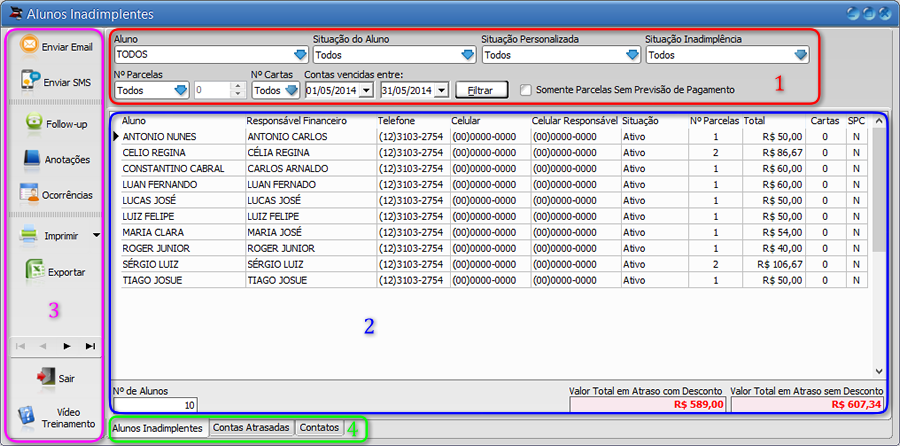
Índice |
Botões
Enviar Email 
Ao clicar neste botão será exibida uma nova janela, onde deverá selecionar alguns parâmetros.
- Marcando a opção "para o aluno selecionado", você deverá selecionar qual é o email de cobrança que será enviado.
- Se marcar a opção "para todos os alunos em exibição", você poderá selecionar no campo abaixo a opção para enviar "a partir do aluno selecionado".